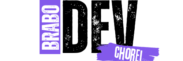Fala Brabos, neste posts vamos falar dar início a uma jornada de muita emoção, chamada programação. Se você já tem algum problema pré-existente aviso que não é muito indicado começar por aqui, comece com um psicólogo e depois você vem aqui. Brincadeira, rsrss. Programação é muito legal e pagar muito bem as contas.
Antes de iniciar o tema, aí vai algumas dicas:
- Prepare seu ambiente, comece instalando a ferramenta utilizada no C#, Visual Studio.
- Em seguida, pense um projeto pessoal que gostaria de criar, isso vai ser muito importante para alavancar seu aprendizado.
- Por fim, inscreva-se no canal do BraboDev e acompanha os conteudos, clique aqui.
Antes da gente falar sobre linguagem de programação, eu queria explicar pra vocês o porquê foi que eu escolhi o C#. O C# era uma linguagem muito poderosa e conhecida entre os desenvolvedores, não só pela sua facilidade de aprendizado, mas também pela sua ampla variedade de uso do C#.
Com o C# a gente consegue desenvolver games, sites, aplicativos móveis, desktops, automação de processos e muito mais. Então o C# vai te dar um leque de possibilidades para você desenvolver o que você quiser.
Eu não consigo pensar em nada que não seja possível fazer com o C#. E além de ele ser essa ferramenta, essa linguagem muito poderosa, ele contém uma documentação muito rica para quem está começando na área de desenvolvimento.
Preparando nosso ambiente
A primeira coisa que a gente precisa fazer para programar e C# é preparar o nosso ambiente.
Para isso a gente precisa instalar uma ferramenta chamada Visual Studio que foi desenvolvida pela Microsoft: Baixar Ferramentas do Visual Studio
Você vai clicar em download gratuito, vamos escolher a versão comunidade que é a versão comunit. Logo em seguida ele vai carregar uma tela que é uma ferramenta de instalação do visual Studio e vamos selecionar as nossas cargas de trabalho.
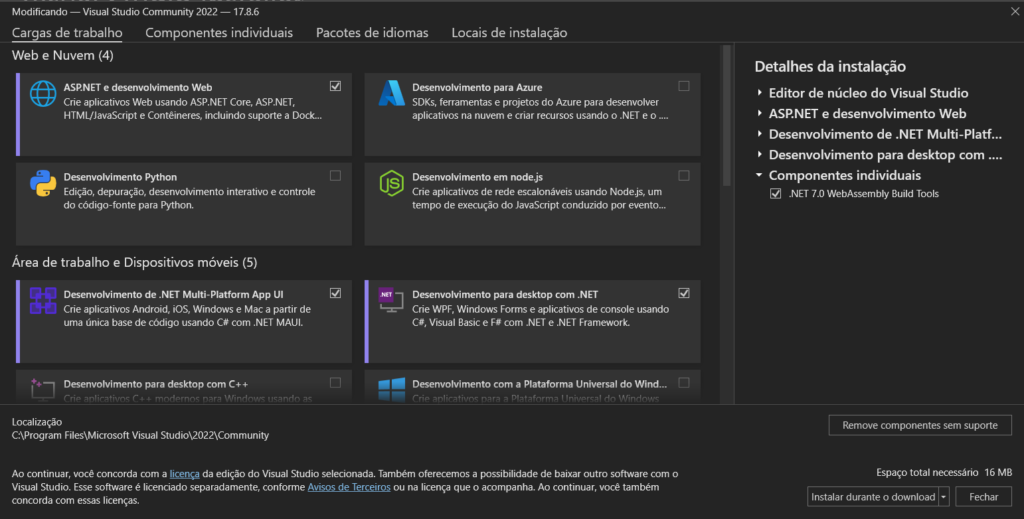
Como disse no início o Visual Studio contêm diversas ferramentas para a gente poder desenvolver jogos, sites, aplicativos móveis. Mas para esse caso vamos selecionar 2 cargas de trabalho. O primeiro é desenvolvimento web. E o segundo é desenvolvimento desktop com .Net.
Lembre-se também de selecionar um pacote de idioma, os idiomas de sua preferência. Por fim, só precisa clicar em instalar e logo em seguida você vai acessar o painel do Visual Studio.
Criando primeiro Projeto
Agora com o visual Studio aberto, é possível criar um projeto (Create a new Project). Ele vem com uma série de templates, como para desenvolvimento web, desktop, mas vamos estar trabalhando com um projeto bem mais simples aqui, que é um aplicativo de console (console app), então vamos selecionar o template. Defina um nome do projeto, na segunda o campo vai ser o local do nosso projeto, eu sugiro mudarem para um local conhecido, porque às vezes o Visual Studio define um caminho padrão em uma pasta de suas configurações e é legal você saber onde é que está salvando seus arquivos. O nome da solução, se quiser pode deixar sem alterar.
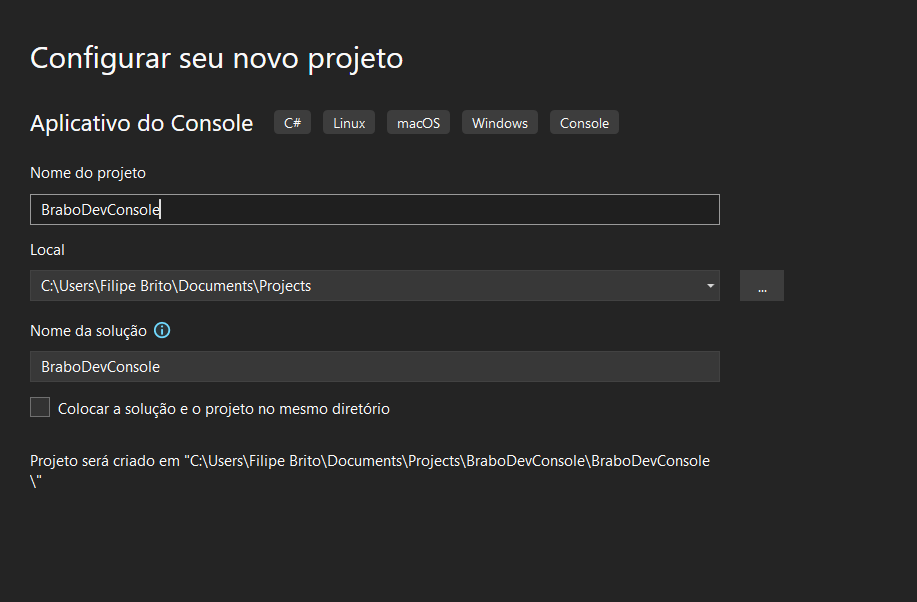
Após definir o nome do projeto basta clicar em Proximo (Next), definir o framework que vamos estar utilizando, podemos deixar a que veio por padrão e podemos finalizar.
Conhecendo o visual studio
Vou explicar como é que é a estrutura do visual Studio. Ele tem muitas funcionalidades, vou explicar as mais simples e as principais.
Na parte direita tem o Gerenciador de Soluções (Solution Explorer) onde vai estar todos os nossos arquivos do projeto. Se a fecha poderá clicar em Solution Explorer novamente para abrir os arquivos, ou se preferir, você pode apertar um Ctrl+Alt+L e ele carrega novamente. No meio, vamos ter nossa estrutura de código. Ao selecionar um arquivo do projeto, o programa ele vai carregar no centro o código em C#.
Na parte superior vamos focar apenas em uma única funcionalidade, que é o play, um botão com o nome do seu projeto, para poder rodar o projeto.
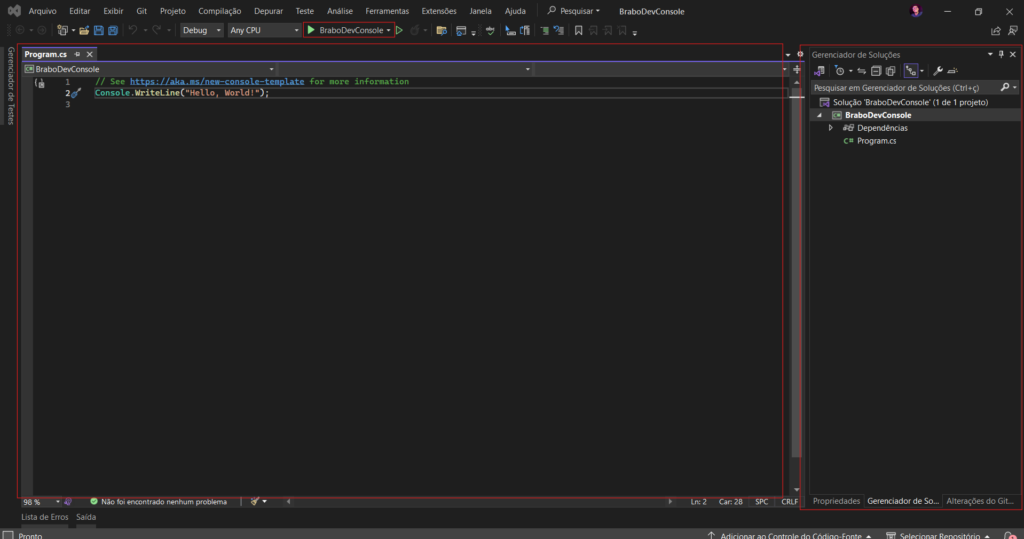
Variáveis
Criar um projeto no visual Studio é bem simples, a programação é iniciada após a criação desse projeto. E a primeira coisa que vamos ver é sobre variáveis. As variáveis, elas representam locais de armazenamento e no C# cada variável recebe um tipo que representa quais são os valores que podem ser armazenados dentro dela.
String
Quando a gente quer chamar uma variável, primeira coisa que vamos fazer é dar um nome a essa variável. Então comece digitando em seu arquivo de classe C# chamado Program.cs, a palavra “messeger“. Assim que você digitar, o VS (Visual Studio) vai acusar erro, porque eu não declaramos o tipo da variável, então, toda variável dentro dos C# precisamos declarar um tipo. Então vamos dizer essa variável ser do tipo string (não se assustem com os nomes). O cSharp, tem tem mais de 10 tipos de variáveis, mas vamos estar trabalhando só com três. Nessa variável, do tipo string, ela vai receber texto, e texto aqui no C# é tudo que tiver dentro de aspa dupla.
Então eu vou criar uma variável aqui. E como eu tinha dito são locais de armazenamento, eu estou armazenando dentro da minha variável “messeger” o texto “Hello World”. E essa atribuição ocorre utilizando aqui o sinal de igual (=).
string messeger = "Hello World";
Vamos pegar essa variável e vou colocar no console WriteLine. Esse comando é apenas para imprimir na tela o valor da variável.
string messeger = "Hello World"; Console.WriteLine(messeger); // Hello World
A variável messeger pode receber esse valor agora, mas, durante o funcionamento do sistema, ela pode receber outro valor mais tarde. A gente consegue alterar esse valor durante a execução do sistema ou durante o desenvolvimento. Vou alterar o valor dessa variável. Primeiro, ela vai conter “Hello World”, e depois de imprimir na tela vou alterar o valor para “Brabo Dev”. Meu código agora está dessa forma:
string messeger = "Hello World"; Console.WriteLine(messeger); // Hello World messeger = "Brabo Dev"; Console.WriteLine(messeger); // Brabo Dev
Então, vamos rodar o projeto e ver o que acontece. Perceba que o programa vai imprimir primeiro “Hello World” e logo em seguida o novo valor da variável “Brabo Dev”.
Hello World Brabo Dev
Dentro de uma string, temos alguns comandos legais. Por exemplo, podemos identificar quantos caracteres o texto tem, e ele conta até os espaços.
Console.WriteLine(messeger.Length); // 9
Eu consigo verificar se dentro desse texto existe a palavra “mundo”. Se houver, ele retornará true.
Console.WriteLine(messeger.Contains("Dev")); // true
Também consigo verificar se o texto começa com uma palavra que começa com a letra “B”. Se tiver a letra “B”, ele retornará true.
Console.WriteLine(messeger.StartsWith("B")); // true
Veja a minha string: “Brabo Dev”. Ela tem 9 caracteres, contando com os espaços. Contém a palavra “Dev”? Contém. E começa com a letra “B”? Começa também, então ele retornou true. Isso aqui é uma string. Tudo o que estiver entre aspas duplas é considerado uma string. Estou explicando de maneira mais simples, mas se você consultar a documentação, verá uma explicação mais detalhada. Aqui, só estamos entendendo o primeiro tipo de variável.
Inteiro
Outro tipo de variável que temos é o inteiro. Vou criar uma variável chamada a e atribuir um valor a ela. Esses inteiros são usados para valores numéricos.
Agora, vou criar duas variáveis: a primeira será a, que vai receber o valor 5 e a segunda será b, que vai receber o valor 10. Depois, vou criar uma variável chamada total, que será igual à soma de a e b que vou imprimir o resultado na tela.
int a = 5; int b = 10; int total = a + b; Console.WriteLine(total); // 15
Existem variáveis dentro do C# que são exclusivas para operações matemáticas, como o tipo int. Temos também o tipo double, que não entraremos em detalhes agora para não estender muito o post. Mas, basicamente, esse tipo de variável é utilizado em algumas situações específicas, geralmente para operações matemáticas.
Qual é a diferença de utilizar int ou string? Vamos testar a mesma instrução, mas usando uma variável do tipo string. Um detalhe importante: não podemos declarar variáveis com o mesmo nome no código. O C# é uma linguagem muito segura, e o compilador garante que só haja uma variável de um determinado tipo dentro do escopo. Vou alterar o código aqui e remover os nomes duplicados.
Outro detalhe é que o compilador vai acusar erro se eu tentar atribuir um valor numérico a uma variável do tipo string. Para corrigir isso, precisamos colocar o valor entre aspas duplas, senão o operador não permitirá continuar o código.
Esse exemplo é apenas para vermos a diferença quando tentamos fazer uma operação matemática utilizando string. A lógica é a mesma; só alteramos o tipo das variáveis. Vamos ver o que acontece.
int a = 5; int b = 10; int total = a + b; Console.WriteLine(total); // 15 string a1 = "5"; string b1 = "10"; string total1 = a1 + b1; Console.WriteLine(total1); // 510
Olha só o que aconteceu: na primeira operação, ele somou os valores e o resultado foi 15. Já na segunda, em vez de somar, ele concatenou. Ou seja, juntou uma variável com a outra, formando uma única string. Isso é outro conceito utilizado na programação, chamado concatenação. Quando trabalhamos com string, não realizamos operações matemáticas; simplesmente juntamos os valores das strings. Por isso, ele trouxe “510” ao invés de 15, pois concatenou o “5” com o “10”.
Condicional
Eu queria trazer para vocês um conceito legal dentro da programação, chamado instruções de seleção, também conhecido como condicional, que usamos muito na programação. Esse é o famoso if-else, que significa “se” e “se não”. Vou montar um exemplo para explicar o que seria esse if-else.
Sempre que vamos fazer uma validação, utilizamos o if-else. Exemplo: quero verificar se o valor que estou passando no meu total é igual a 12. Se o meu total for igual a 12 (um detalhe importante é que é necessário utilizar dois sinais de igual (==), porque, se usarmos apenas um, ele terá a função de atribuição. Ou seja, se quisermos atribuir um valor a uma variável, usamos o símbolo =. Mas, para validação, ou seja, para verificar se um valor é igual a outro, usamos ==) vamos imprimir na tela: “É igual a 12”. Mas, se o valor total não for igual a 12, vai imprimir na tela: “Não é igual a 12”.
int a = 5;
int b = 10;
int total = a + b;
if(total == 12)
{
Console.WriteLine("É igual a 12");
}
else
{
Console.WriteLine("Não é igual a 12"); // Não é igual a 12
}
Neste exemplo, o valor não é igual a 12, então a tela apresentará a seguinte mensagem: “Não é igual a 12”.
Isso é uma estrutura condicional. Se o primeiro bloco for verdadeiro, ele executa a instrução dentro das chaves. O else, que significa “se não for”, executa outra instrução. Então, vamos rodar o projeto, que neste caso informará: “Não é igual a 12”.
Então, vamos mudar o valor total para 12 e ver se ele vai entrar no primeiro bloco.
int a = 2;
int b = 10;
int total = a + b;
if(total == 12)
{
Console.WriteLine("É igual a 12");
}
else
{
Console.WriteLine("Não é igual a 12"); // Não é igual a 12
}
Ao rodar o projeto, ele informará: “É igual a 12”.
Minha calculadora
Agora vamos ver onde podemos utilizar o Visual Studio, variáveis, tipos, strings e estruturas condicionais. Vamos montar um sistema bem simples de calculadora. Ele vai receber dois valores, indicaremos qual operação matemática queremos fazer, e o sistema retornará o resultado na tela.
Para isso, vamos declarar três variáveis:
- A primeira variável será número1.
- A segunda será número2.
- E a terceira será resultado.
Como todas as variáveis são do mesmo tipo, conseguimos declará-las na mesma linha, e vamos definir que todas receberão, por padrão, o valor 0. A quarta variável que teremos será uma string, e seu nome será operação.
int numero1, numero2, resultado = 0; string operacao;
Primeiro, vamos pedir para o usuário informar o primeiro número. Assim que ele informar esse número, vamos armazená-lo na variável número1. Para isso, usaremos o comando Console.ReadLine para ler a primeira linha.
Só que tem um detalhe: o comando ReadLine lê a primeira instrução digitada e retorna uma string. No entanto, não podemos atribuir uma string diretamente a um inteiro, mas conseguimos converter esse valor para um inteiro. Para isso, vamos utilizar o comando int.Parse, que pega o valor da string e o converte em um inteiro.
int numero1, numero2, resultado = 0;
string operacao;
Console.WriteLine("Informe o primeiro número para o cálculo:");
numero1 =int.Parse(Console.ReadLine());
Primeiro, vamos pegar o valor do número1. Depois, pediremos para o usuário informar o segundo número, que será atribuído à variável número2. Por fim, ele informará qual operação deseja realizar.
int numero1, numero2, resultado = 0;
string operacao;
Console.WriteLine("Informe o primeiro número para o cálculo:");
numero1 =int.Parse(Console.ReadLine());
Console.WriteLine("Informe o segundo número para o cálculo:");
numero2 = int.Parse(Console.ReadLine());
Console.WriteLine("Informe a operação para o cálculo:");
operacao = Console.ReadLine();
A operação já é uma string, então não precisa ser convertida, já que o ReadLine retorna uma string.
Agora, vamos montar a regra de negócio. Como já temos todos os valores (número1, número2 e operação), vamos usar a nossa instrução de seleção, o if-else.
- Se a operação for “+”, então o resultado, que declaramos lá em cima, será igual a número1 + número2.
- Se a operação for “-“, o resultado será número1 – número2.
Podemos usar outra instrução if dentro do else. Já temos a adição e subtração, então vamos adicionar a multiplicação e divisão:
- Se a operação for “*”, vamos multiplicar um número pelo outro.
- Se for “/”, ele vai dividir um pelo outro.
Feito isso, vamos imprimir na tela o resultado.
int numero1, numero2, resultado = 0;
string operacao;
Console.WriteLine("Informe o primeiro número para o cálculo:");
numero1 =int.Parse(Console.ReadLine());
Console.WriteLine("Informe o segundo número para o cálculo:");
numero2 = int.Parse(Console.ReadLine());
Console.WriteLine("Informe a operação para o cálculo:");
operacao = Console.ReadLine();
if(operacao == "+")
{
resultado = numero1 + numero2;
}
else if (operacao == "-")
{
resultado = numero1 - numero2;
}
else if (operacao == "*")
{
resultado = numero1 * numero2;
}
else if (operacao == "/")
{
resultado = numero1 / numero2;
}
Console.WriteLine($"Resultado {resultado}");
Agora já é possível testar a estrutura e ver os resultados. Esta foi a nossa calculadora, onde utilizamos alguns conceitos, como variáveis e instruções de seleção. Isso foi apenas o início da programação. Veremos muitos outros conceitos e práticas ao longo do caminho, combinado?
Se você quiser acompanhar o tutorial completo, acesse o vídeo e inscreva-se no canal do BraboDev.
“Confia no Senhor de todo o teu coração, e não te estribes no teu próprio entendimento”
Provérbios 3:5